動画から音声を抽出する方法

Olga Krovyakova著 - 2023 年 9 月 28 日に修正、2023 年 6 月 26 日に作成。
簡単で使いやすいプログラムを使用してビデオから音声を抽出する方法を発見してください。状況によっては、元のビデオ シーケンスが重要ではない場合があり、そのような場合には、ビデオをオーディオに変換するか、ビデオからオーディオを抽出することが必要になる場合があります。パブリックドメインではない映画やミュージックビデオから素晴らしいトラックを追跡することは、大きな課題となる可能性があります。しかし、心配する必要はありません。個人的なリスニング目的でビデオから音声を抽出することは難しくありません。当社の最先端のオーディオ抽出機能を利用すると、録音のあらゆる繊細な音を拾うことができます。
現在アクセスできる最も優れたオーディオおよびビデオ エディターはSolveigMM Video Splitterと呼ばれ、ビデオからオーディオを迅速かつ簡単に分離するために使用されます。当社の最先端のソフトウェアを利用すれば、ビデオからオーディオを抽出したり、その他の標準的なオーディオおよびビデオ編集タスクを実行したりするのに問題はありません。
ビデオから音声トラックを迅速かつ簡単に抽出する方法を学びます
Video Splitter を使用するには、ビデオまたはオーディオ編集の事前の経験やトレーニングは必要ありません。プログラムを適切に使用するために必要なのは、これらのトピックの基本的な理解だけです。ビデオ ファイルから音声を抽出するために必要な簡単なプロセスを学びます。ソフトウェアの直感的な設計と、提供される包括的なテキストとビジュアルのチュートリアルのおかげで、それらの管理は簡単です。
Video Splitter アプリケーションを利用すると、音声をビデオから迅速かつ簡単に分離できます。以下は、あなたが決意したことを達成するために実行できるいくつかの簡単な手段です。
- Video Splitter ソフトウェアを利用して、ビデオ ファイルのスライスを開始します。
- 2 番目のステップは、リッピングするトラックが含まれるビデオをロードすることです。 「メディア ライブラリにファイルを追加」ボタンを使用して、ビデオ スプリッターにファイルをロードし、ファイルをタイムラインに移動します。
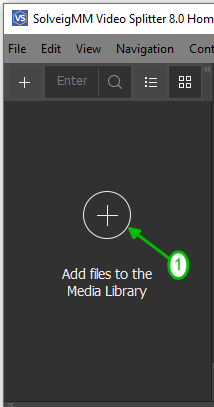
3. 最後に、«保存» ボタンを押します。 「名前を付けて保存...」ダイアログを使用して保存オプションをカスタマイズできます。
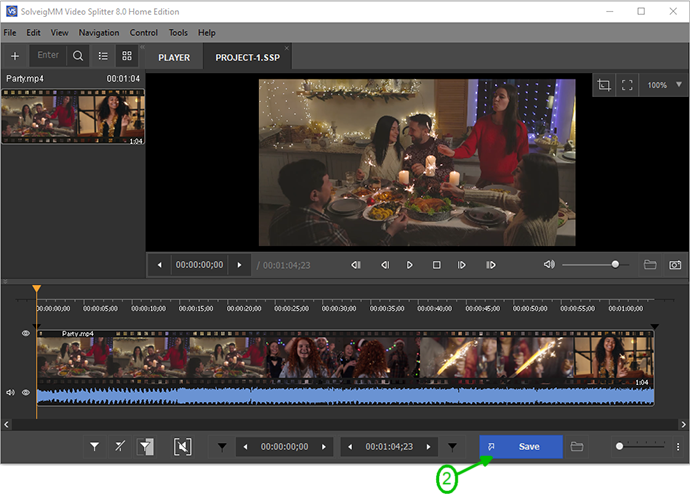
4.オーディオを抽出するために必要なファイル タイプ フィルタとして、必ず«オーディオのみ»を使用してください。完成した製品を保存する場所を選択します。
抽出プロセスを開始するには、«保存» ボタンを押します。この間、プログラムによるビデオからオーディオへの変換が完了するまで待つ必要があります。
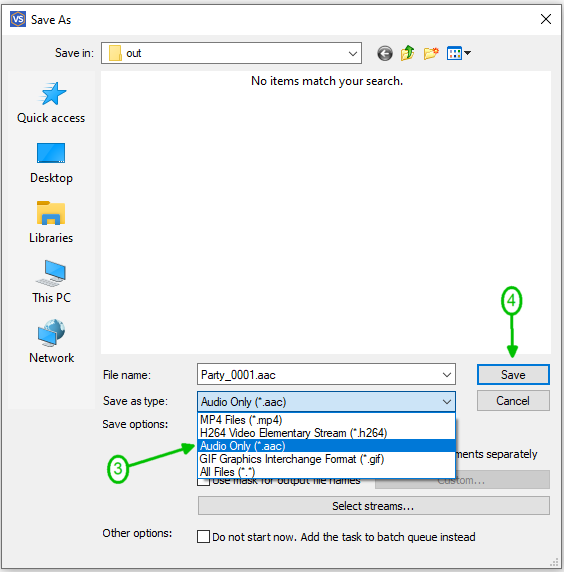
5. 抽出された音声ファイルを聞くには、前の手順で指定したフォルダーに移動します。
Video Splitter として知られるツールを使用すると、ビデオから音声を非常に簡単に分離できます。
今すぐ試してみれば、それがいかに簡単であるかがすぐにわかるでしょう。
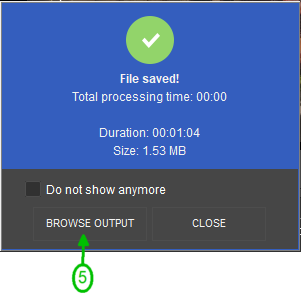
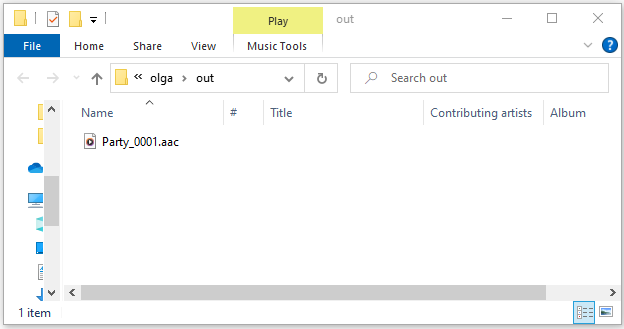
この抽出方法では、特定のコンテナ形式を使用せずにサウンドが保存されるため、MP3 以外のファイルの場合、一部のプレーヤーでこのファイルを再生できなくなる可能性があることに留意することが重要です。 MP3 ファイルは完全に安全に抽出できます。あらゆるメディアデバイスと互換性があるため、シームレスなリスニング体験が実現します。
当社の最先端のソフトウェアを利用してビデオ編集スキルを磨き、より優れた安全な結果を得ることができます。数回クリックするだけでビデオ サウンドトラックを抽出できる簡単なプロセスです。当社のソフトウェアは、コンピュータのオペレーティング システムと連携して効率的かつ効果的に動作するように開発されました。今すぐ入手して、自宅の PC にプロレベルのビデオ編集機能を与えましょう。
SolveigMM Video Splitter プログラムを起動すると、ビデオ編集がより簡素化されます。
メディア ライブラリに追加されたファイルにすぐにアクセスできます。ファイルを追加するには、「ファイルをメディア ライブラリに追加」というラベルの付いた領域をクリックするか、ファイルを元の場所からメディア ライブラリ ウィンドウにドラッグします。どちらの方法でも同じ結果が得られます。メインメニューから「ファイル - マルチメディアファイルの追加」を選択しても同様です。
- 新しいファイルをライブラリに追加するのに多くの労力を費やす必要はありません。
- ファイルを追加するには、ファイルをタイムラインに直接ドラッグ アンド ドロップするだけで簡単に追加できます。
- メディア ライブラリからタイムラインにファイルを追加するには、ドラッグ アンド ドロップ機能のみを使用します。
- アプリケーションの「コントロール」メニューに「ストリームの選択...」オプションが表示される場合があります。
- この時点で表示および保存したいトラック、より正確には保存したいオーディオ トラックを選択する必要があります。
- 保持したいオプションを除くすべてのオプションのチェックを外す必要があります。
- 他のストリームの選択を解除するだけで、必要なストリームだけを視聴/保存できるようになります。
持っているものの一部だけを保存する必要がある場合は問題ありません。ビデオの一部を素早く簡単に切り取って、使いたい音声だけを抽出する方法を考えてみましょう。
開始タイムスタンプと終了タイムスタンプを確立することは、ビデオから音声を抽出する簡単なプロセスを習得するための最初のステップです。
ハイライト表示された領域の中央にあるマークされた領域にマウスを移動すると、[保持/切り取り] ボタンが表示されます。この領域に必要な状態を設定したら、«保存» ボタンをクリックするか、キーボードの Ctrl キーと文字 T を使用して、プロジェクトをすばやく処理できます。
これらの簡単な手順に従えば、映画から音声を抽出することができ、編集された傑作の作成に取り掛かることができます。完了すると、完成したファイルの場所が迅速かつ簡単に通知されます。
当社が提供する音声抽出ソフトウェアは、お持ちのビデオ ファイルを最大限に活用するのに役立ちます。 MP4、AVI、WMV、ASF、MPG、VOB、MPEG などのさまざまなファイル形式からオーディオを簡単に抽出できます。
よくある質問
ビデオから音声を抽出するとはどういう意味ですか?
動画から音声を抽出するということは、動画ファイルから音声や音楽を取り出すことを意味します。これにより、映像なしで音声だけを聞くことができます。これは、ビデオからオーディオを分離し、それを独自のファイルとして保存するようなものです。対応するビデオを見る必要がなく、この音声を個別に聞くことができます。これは、ポッドキャストの作成、オーディオのリミックス、コンテンツの文字起こし、または他のプロジェクトでのオーディオの使用などに役立ちます。これにより、さまざまな方法でオーディオを操作するための柔軟性とオプションが提供されます。
ビデオから音声を抽出したいのはなぜですか?
ビデオから音声を抽出する理由はいくつかあります。ビデオから思い出に残る会話や音楽を保存したり、ポッドキャストやオーディオ コンピレーションを作成したり、不要なビデオ シーケンスを削除してオーディオ トラックのみを残したりすることができます。
動画から音声を抽出することは合法ですか?
ビデオからの音声の抽出は、ビデオの内容と抽出された音声の使用目的によっては、著作権法の対象となる場合があります。特にビデオを商業目的で使用したり、公に共有したりする場合は、ビデオから音声を抽出するために必要な権利または許可を持っていることを確認することが重要です。
バッチモードでビデオから音声を抽出することは可能ですか?
絶対に!実際、ビデオ編集ソフトウェアを使用して、バッチ モードでもビデオから音声を抽出できます。 SolveigMM Video Splitterなどのプログラムがこの機能を提供します。つまり、複数のビデオから同時にオーディオを抽出し、各オーディオ トラックを個別に保存できます。プログラムの機能と、Web サイトで提供されるステップバイステップ ガイドは、このタスクを正常に実行するのに役立ちます。オーディオ抽出に合わせた高度な機能を利用して、特定の要件に応じてプロセスをカスタマイズできます。
ムービーまたはクリップからオーディオを抽出するにはどうすればよいですか?
ビデオから音声を抽出する方法は複数あります。このタスクを実行するには、専用のソフトウェア、オンライン ツール、またはビデオ編集ソフトウェアを利用するオプションがあります。便利なソリューションをお探しの場合は、ムービーまたはクリップからオーディオ トラックを保存できる WMP トリマー プラグインを使用できます。 WMP トリマー プラグインを使用してオーディオを抽出する方法の詳細については、このガイドを参照してください: WMP トリマー プラグイン -オーディオ トラックを保存する方法。
関連テーマ:
ASFファイルを分割する方法
WMAファイルの編集方法
 Olga Krovyakova は、2010 年から Solveig Multimedia のテクニカル サポート マネージャーを務めています。
Olga Krovyakova は、2010 年から Solveig Multimedia のテクニカル サポート マネージャーを務めています。
彼女は、ビデオ スプリッター、HyperCam、WMP トリマー プラグイン、AVI Trimmer+、TriMP4 などの会社製品に関する多くのテキストおよびビデオ ガイドラインの著者です。
彼女は毎日プログラムを使って作業しているため、プログラムがどのように機能するかをよく知っています。 ご質問がある場合は、 support@solveigmm.com経由で Olga までお問い合わせください。彼女は喜んでお手伝いします!
 Jap
Jap  Eng
Eng  Rus
Rus  Deu
Deu  Ital
Ital  Esp
Esp  Port
Port  Chin
Chin